Cara Memperbaiki Ikon Desktop Yang Bergerak
Windows 10 adalah iterasi paling populer dari sistem operasi dengan semakin banyak pengguna beralih ke sana setiap hari. Apa yang membuat iterasi ini berbeda dari yang lain adalah kemampuannya untuk menyesuaikan dan menyesuaikan sistem operasi sesuai dengan preferensi pengguna.
Meskipun merupakan produk utama Microsoft, masih ada banyak masalah yang harus dihadapi pengguna. Salah satunya adalah tempat ikon Desktop terus bergerak sendiri. Harus diklarifikasi bahwa masalah ini sebagian besar terjadi karena pengaturan sistem operasi itu sendiri. Entah ini atau ada kemungkinan Malware telah menginfeksi komputer Anda. Dalam artikel ini, kami akan membahas semua alasan mengapa hal ini dapat terjadi pada komputer Anda dan apa solusi yang mungkin untuk memperbaikinya.
Apa yang menyebabkan Ikon Desktop Bergerak?
Setelah penyelidikan dan laporan kami dari pengguna, kami sampai pada kesimpulan bahwa masalah terjadi karena beberapa alasan berbeda tetapi tidak satupun dari mereka adalah kesalahan atau masalah. Lihatlah:
- Pengaturan tema: Banyak aplikasi pihak ketiga yang menyediakan 'tema' bagi pengguna diketahui mengubah ikon desktop sesuai dengan gaya mereka sendiri.
- Pengaturan Windows Desktop Icons: Windows juga memiliki pengaturan ikon Desktop yang memungkinkan sistem untuk mengaturnya kapan pun diperlukan. Ini dapat dengan mudah dinonaktifkan dalam pengaturan personalisasi.
- Malware: Meskipun kasus ini sangat jarang, masih ada kejadian di mana malware mengubah pengaturan ikon desktop secara paksa. Melakukan pemindaian cepat akan membantu mendiagnosis.
- Perubahan penghematan program: Dalam beberapa kasus, ikon program diubah oleh program itu sendiri. Di sini, tidak ada yang dapat Anda lakukan selain menghapus program yang bermasalah.
Sebelum kami melanjutkan, pastikan Anda memiliki koneksi internet aktif dan login sebagai administrator di komputer Anda.
Solusi 1: Menonaktifkan Tema Pihak Ketiga
Hal pertama yang harus Anda periksa adalah apakah ada aplikasi tema pihak ketiga yang mengubah ikon Anda sesuai dengan gaya tema. Ini adalah penyebab paling jelas yang sering diabaikan oleh pengguna. Aplikasi tema pihak ketiga biasanya mendapat izin untuk mengubah Desktop Anda saat menampilkan tema. Ketika itu terjadi, itu mungkin mengocok ikon. Dalam solusi ini, Anda dapat menonaktifkan aplikasi tema secara manual atau menavigasi ke manajer aplikasi dan menghapusnya dari sana.
- Tekan Windows + R, ketik " appwiz.cpl " di kotak dialog dan tekan Enter.
- Sekarang, gulir semua aplikasi dan temukan aplikasi tema. Klik kanan padanya dan pilih Uninstall .
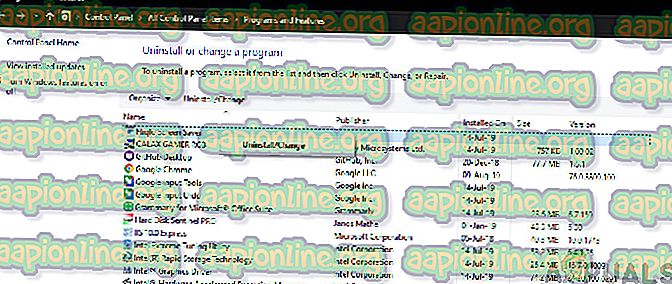
- Sekarang, nyalakan kembali komputer Anda dan periksa apakah masalah telah teratasi.
Solusi 2: Mengubah Pengaturan Personalisasi
Alasan umum lain mengapa ikon Anda dipindahkan adalah bahwa Windows diprogram untuk melakukannya. Kecuali jika Anda mengubah pengaturan personalisasi untuk menghentikan mereka bergerak di sekitar ikon, mereka akan terus bergerak. Dalam solusi ini, kami akan menavigasi ke Desktop Anda dan mengubah pengaturan spesifik. Perhatikan bahwa ini harus diulang untuk semua pengguna di komputer.
- Tekan Windows + D untuk menavigasi ke Desktop.
- Sekarang, klik kanan di mana saja di layar dan pilih Lihat . Sekarang, Anda harus menghapus centang pada atribut berikut:
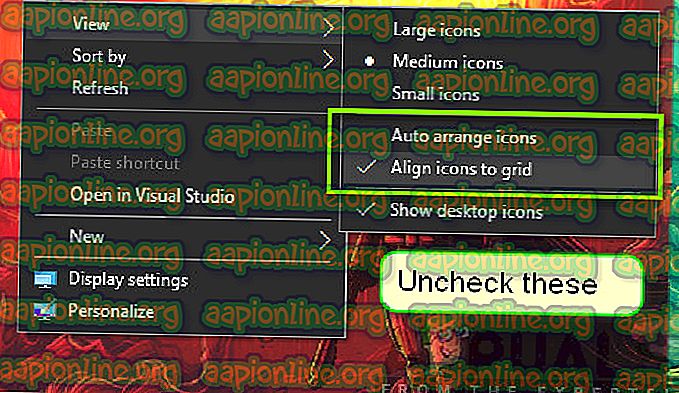
Pengaturan ikon otomatis Alihkan ikon ke kisi
- Setelah Anda mengubah pengaturan, hidupkan ulang komputer Anda dan periksa apakah masalah telah teratasi.
Solusi 3: Memeriksa Malware
Jika pengaturan diatur dan Anda masih mengalami masalah, sangat mungkin ada program jahat yang diinstal di komputer Anda yang menyebabkan masalah ini. Program-program ini, bersama dengan memantau aktivitas Anda dan menyerang data Anda, juga menyebabkan operasi sistem terhenti dan menyebabkan perubahan seperti ikon bergerak.
Pindai komputer Anda dengan program antivirus terkenal seperti Malwarebytes atau Microsoft Security Essentials dan pastikan semua definisi virus terbaru. Pastikan bahwa komputer Anda tidak terinfeksi sebelum melanjutkan. Anda dapat mencoba versi gratis Malwarebytes dan memindai komputer Anda.
Solusi 4: Memeriksa Aplikasi
Kasus lain di mana ikon Anda dapat bergerak sendiri adalah saat aplikasi membuat perubahan pada ikon itu sendiri. Misalnya, gim mungkin mengubah lokasi ikonnya setiap kali diperbarui. Apa yang terjadi di latar belakang adalah bahwa ikon saat ini dihapus dan ikon baru diganti.
Ketika ikon baru ditempatkan, itu secara otomatis ditempatkan dalam urutan yang ruang paling kosong di sisi kiri Desktop Anda. Jika Anda membaca artikel ini, Anda sudah memiliki satu aplikasi yang terus mengubah ikonnya di Desktop Anda. Anda dapat menonaktifkan opsi ikon Desktop dari pengaturan atau membiarkannya tetap seperti ini.
Solusi 5: Memeriksa Game
Kasus lain di mana ikon dapat bergerak adalah di mana game mengubah ukuran resolusi Anda. Ketika mereka mengubah resolusi, untuk sepersekian detik, Desktop Anda juga akan berubah dan ketika itu terjadi, ikon disusun ulang sehingga sesuai dengan layar.
Apa yang dapat Anda lakukan di sini adalah menentukan resolusi tetap dari game atau mengatur ikon sesuai dengan resolusi yang berubah. Selain penyebab yang tercantum dalam artikel ini, tidak ada alasan lain mengapa ikon dapat berubah posisi di Desktop Anda kecuali di mana Windows memiliki bug. Pastikan Anda memperbarui sistem operasi Anda ke versi terbaru.



